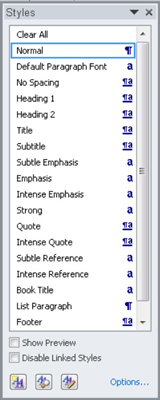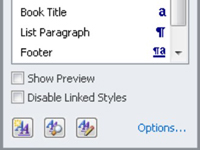A Word 2010, un estil no és més que un conjunt de formats de text i paràgrafs. Doneu un nom a l'estil i després l'utilitzeu per formatar el vostre text en un document de Word:
1Al document, seleccioneu el text que voleu formatar.
Podeu seleccionar text de diverses maneres. Per exemple, feu clic i arrossegueu sobre el text que voleu seleccionar.
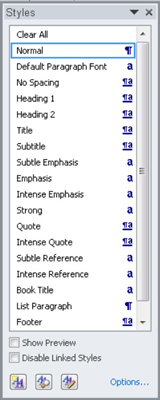
2A l'extrem inferior dret del grup Estils de la pestanya Inici, feu clic al llançador del quadre de diàleg.
Alternativament, podeu utilitzar la drecera de teclat Ctrl+Maj+Alt+S. (Ajuda ser força hàbil amb la mà esquerra per evocar aquesta drecera.) S'obre el panell de tasques Estils.
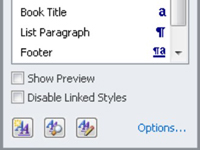
3Feu clic a l'enllaç Opcions a l'extrem inferior dret del panell de tasques Estils.
S'obre el quadre de diàleg Opcions del panell d'estils.
4Seleccioneu l'opció Tots els estils de la llista desplegable Seleccioneu els estils per mostrar.
O, si voleu que la llista sigui més curta, trieu l'opció En ús o En el document actual.
5 Feu clic a D'acord.
Si trieu l'opció Tots els estils, el panell de tasques Estils s'actualitza per enumerar tots els estils de doodle disponibles a Word. En té uns quants.
6Seleccioneu un estil al panell de tasques Estils.
Després de triar un estil, el text del document es reformata per reflectir aquest estil. Aquest estil s'aplica al text seleccionat.
7Per descartar el panell de tasques d'Estils, feu clic al botó X (tanca) a la cantonada superior dreta.
El panell de tasques Estils desapareix.